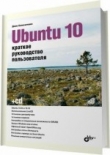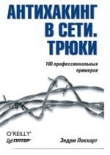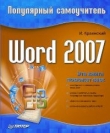Текст книги "Интернет на все 100 pro"
Автор книги: Михаил Крюков
Жанр:
Интернет
сообщить о нарушении
Текущая страница: 2 (всего у книги 18 страниц) [доступный отрывок для чтения: 7 страниц]
Поскольку ЛВС появились гораздо раньше Интернета, то разные фирмы начали делать их под свои собственные стандарты, несовместимые друг с другом. Чтобы эти разномастные сети все же можно было подключить к Интернету, используются так называемые шлюзы. Опять-таки, шлюзом может быть специальный компьютер, а может быть и специальная программа. Шлюзы выполняют преобразование данных из форматов, принятых в локальной сети, в формат, принятый в Интернете, и наоборот.
Итак, мы установили, что Интернет – это глобальная компьютерная сеть. Но какая нам с вами польза от еще одной сети, мало ли в мире глобальных сетей? Как в Бразилии – Педро, и не сосчитаешь!
Само по себе существование ни одной сети, пусть даже Всемирной и технически совершенной, действительно никакой пользы не приносит. Пользу приносят оказываемые ей услуги, которые специалисты называют сервисами, или службами.
Рассмотрим простой пример. В каждой квартире есть электрическая проводка, которая представляет собой часть более крупной электрической сети дома, района, города и так далее. Но пока в эту сеть не включено ни одно устройство, ценность этой сети для нас равно нулю. Но вот мы щелкаем выключателем и включаем в сеть электрическую лампочку, в комнате становится светло – запустилась служба освещения. На кухне работает холодильник, но это на самом деле работает служба охлаждения продуктов и напитков. Если мы включим в розетку пылесос, запустится служба уборки мусора.
Для нас в этом примере интересно, во-первых, то, что электрическая сеть, как однородная среда передачи электрического тока, способна поддерживать самые разнообразные службы. Во-вторых, и это тоже очень важно, для того чтобы получить какую-либо услугу, например холодное пиво, нам нужно соответствующее устройство, в данном случае – холодильник. Сама по себе сеть охладить пиво и собрать пыль не может. В-третьих, сеть проста в обращении и легко наращивается при соблюдении элементарных правил безопасности. Вы легко можете включить в розетку удлинитель или тройник, но, если включите в одну розетку стиральную машину, утюг и чайник, вас ждут серьезные неприятности. Наконец, к сети может получить доступ каждый, кто исправно платит за свет и у кого есть деньги на покупку холодильника, телевизора, пылесоса и вообще любого прибора, который только можно найти в магазине.
С точки зрения пользователя, глобальная сеть Интернет очень похожа на обычную электрическую сеть. Так же как электросеть, сама по себе сеть Интернет никаких услуг оказывать не может, и мы с вами пользуемся ее службами. Интернет предоставляет в наше распоряжение множество служб, больших и малых. Их даже нет смысла перечислять, поскольку каждый день создаются новые и отмирают старые. Некоторые службы объединяются, некоторые, наоборот, как амебы, делятся на части – словом, живут полноценной интернет-жизнью.
В этой книге мы рассмотрим только самые главные, самые популярные службы Интернета:
• Всемирную паутину World Wide Web (WWW);
• электронную почту E-mail;
• интернет-пейджинг.
Для того чтобы получить доступ к той или иной службе Интернета, необходима компьютерная программа, которая называется клиентом.
Как всегда, там, где начинается терминология, заканчивается порядок. Термин «клиент» в интернет-технологиях означает и программу, работающую с выбранным сервисом, и самого человека-клиента в обычном смысле этого слова. Придется уж вам выбирать по смыслу, о каком значении слова в данном случае идет речь. Автор, ей-богу, в этой путанице не виноват.
Многие современные программы-клиенты, например интернет-браузеры, умеют работать с несколькими службами, поэтому, если вы получаете письма по e-mail от случая к случаю, вам нет нужды пользоваться отдельным почтовым клиентом – возможностей Mozilla Firefox или Opera хватит за глаза, – но вот если вы работаете с почтой каждый день – добро пожаловать в главу про The Bat!
Большинство служб Интернета основаны на технологии «клиент-сервер», в основе которой лежит теория массового обслуживания.
Теория массового обслуживания – это раздел теории вероятностей, который изучает потоки требований на обслуживание, поступающие в системы представления услуг, потоки услуг, создаваемых этими системами, длительности очередей ожидания и их зависимости от правил обслуживания, которые еще иногда называют дисциплиной обслуживания.
Применения теории массового обслуживания окружают нас со всех сторон – от определения количества троллейбусов на линии и количества хлеба, которое ежедневно нужно завозить в булочную, до ширины проезжей части автомобильных дорог.
В соответствии с этой теорией проектируют автоматические телефонные станции и составляют расписания поездов дальнего следования и электричек. В часы пик, когда потребность в транспорте растет, количество троллейбусов или электричек на линии тоже увеличивается, а ночью, когда пассажиров мало, мало и транспорта.
Но все равно иногда случаются сбои. Вы пробовали позвонить по сотовому телефону своим друзьям сразу после боя курантов в новогоднюю ночь? Скорее всего, вы услышите короткие гудки, которые свидетельствует о том, что количество заявок на обслуживание временно превысило возможности сервера по их удовлетворению. Конечно, можно и увеличить пропускную способность сотовой сети, но тогда бо?льшую часть времени часть мощностей будет простаивать, а это невыгодно.
Автор хорошо помнит, как 11 сентября миллионы людей бросились на новостные сайты, чтобы узнать хоть что-то новое о трагедии башен-близнецов, и серверы начали один за другим «падать», не выдержав чудовищной перегрузки.
Каждое наше обращение к какому-либо серверу – это и есть требование на обслуживание. Приняв его, сервер анализирует требование, и, если оно составлено правильно, пользователь имеет права доступа к этой службе, и если сервер в состоянии предоставить запрошенную услугу, мы ее получим.
Но существует еще одна технология получения услуг в Интернете, которая получила название пиринга.[11]11
Пиринг – от англ. Peer-to-peer – частное соединение вида «точка-точка».
[Закрыть] Поясним смысл этой технологии на примере.
Предположим, вы записаны в библиотеку. Тогда для того, чтобы получить нужную книгу, вы должны прийти в библиотеку (зайти на сервер), попросить нужную книгу (выдать требование на обслуживание) и получить ее, то есть в терминах теории массового обслуживания получить услугу. Классическая технология клиент-сервер, не так ли?
В пиринговой сети все по-другому. Это тоже библиотека (сервер), но все книги хранятся на руках у читателей. На сервере есть только информация о том, у кого какая книга на руках и кто где живет. Получив адрес, вам остается только забрать нужную книгу, а на сервере будет сделана отметка, что книга перешла к вам.
А зачем так сложно-то, спросите вы. Ничего не поделаешь, как говорится, звериный оскал капитализма. Дело в том, что в последние годы на Западе многие пользователи стали создавать файловые серверы, на которые выкладывали для бесплатного скачивания понравившуюся хозяевам музыку и кинофильмы. В свою очередь, эта идея чрезвычайно не понравилась производителям видео– и аудиодисков – ведь они теряли доходы! В конце концов производителям удалось протащить закон, который такие серверы запретил. И вот тут-то возникли пиринговые сети, состоящие из обычных, домашних компьютеров, ведь то, что хранится на жестком диске моей машины, принадлежит мне, и мое дело, кому разрешить доступ к нему, на сервере же ничего контрафактного нет.
Ярость производителей была неописуема, они тут же начали новую серию судебных процессов, но пока ничего добиться не смогли, пиринг живет и процветает.
В этой книге клиенты пиринговых сетей рассматриваться не будут по той причине, что в России Интернет пока еще дорог для того, чтобы скачивать гигабайтные архивы с фильмами. Гораздо проще и дешевле купить в магазине компакт– или видеодиск.
Но это пока. Цены на предоставление услуг Интернета постоянно снижаются, и если читателям будет нужно, автор с удовольствием напишет книжку и о пиринговых сетях, вы только скажите!
Где взять программы?
Прежде чем приступить к изучению программ, о которых пойдет речь в этой книге, их нужно установить на компьютер. И сразу у читателя может возникнуть вопрос: а где взять эти программы? Хороший вопрос, и ответ на него не так прост, как кажется на первый взгляд.
Только сначала давайте уточним, что читателю понадобятся не сами программы, а их дистрибутивы, из которых он сможет выполнить установку программ на свой компьютер.
Что такое дистрибутив?
Представьте себе, что вы купили мебельную стенку. Когда вам ее привозят домой, то вместо серванта, платяного и книжного шкафов вы видите плоские коробки, в которых лежат ее части – стенки, полки, дверцы, фурнитура и инструкция по сборке, – то есть вместо готовой мебели вам привезли набор деталей, необходимых для ее сборки. Сделано это для экономии места, ведь если бы мебельная фабрика выпускала стенки в собранном виде, пришлось бы оплачивать фактически перевозку воздуха внутри предметов мебели.
Дистрибутив компьютерной программы – это и есть набор деталей, плотно упакованных для сборки этой программы на вашем компьютере. Отдельные детали программы в дистрибутиве называются пакетами, а инструкция по сборке – инсталлятором, или установщиком. Экономия места при распространении компьютерных программ важная, но не главная причина использования дистрибутивов. Главная причина состоит в том, не существует двух совершенно одинаковых компьютеров. Они отличаются друг от друга типами установленных операционных систем, конфигурацией оборудования, составом программ, ранее установленных на компьютере. Именно поэтому программа-установщик сначала анализирует конфигурацию компьютера, на котором она запущена, выбирает нужные для данной установки пакеты, а потом устанавливает программу.
Имейте в виду, что универсальных дистрибутивов не существует, поэтому у одной и той же программы может быть несколько дистрибутивов: для Windows 98, Windows 2000 и XP, для Linux и пр. Выбирая дистрибутив для скачивания, будьте внимательны. Впрочем, современные дистрибутивы достаточно совершенны для того, чтобы запретить свою инсталляцию на «неправильную» операционную систему.
Вот, например, какие дистрибутивы антивирусной программы Dr Web предлагает на странице http://drweb.ru/download/ своего сайта ООО Санкт-Петербургская антивирусная лаборатория Данилова (рис. 1.2). Если ваш компьютер работает под управлением Windows-XP, вам понадобится Антивирус Dr Web для Windows 95–XP, версия для рабочих станций. Именно «для рабочих станций», поскольку этим термином обозначаются обычные персоналки. Если же ваш выбор Linux, то вам предстоит найти нужный дистрибутив из почти двух десятков вариантов.

Рис. 1.2. Дистрибутивы программы Dr.Web
В мире не было, нет и не предвидится полной гармонии и совершенства, поэтому автор должен с грустью признаться, что дистрибутивы бывают разными. Самый простой случай, когда дистрибутив программы состоит всего из одного файла. Такие дистрибутивы обычно предназначены для загрузки из Интернета. Например, русскоязычный дистрибутив программы Dr. Web для Windows последней на момент написания книги версии 4.33 состоит из одного файла drweb-433-win-ru.exe, а дистрибутив русскоязычного почтового клиента The Bat! для версии 3.71.04 – из файла thebat_pro_3-71.rus.msi.
Если же вы приобрели программу на компакт– или DVD-диске, то дистрибутив программы может состоять из большого числа файлов и папок.
Об особенностях установки программ мы поговорим позже, а пока вернемся к вопросу, заданному в начале главки: где взять дистрибутивы программ? Ответ на этот вопрос зависит от того, какого типа программа нам нужна. Как видите, еще одна сложность, не учитывать которую никак нельзя, и вы сейчас поймете почему.
Дело в том, что компьютерные программы бывают платные, условно-бесплатные и бесплатные.
Нетрудно догадаться, что дистрибутив платной программы нужно купить. Как правило, такие программы продаются в коробках, в которые кроме компакт– или DVD-диска с дистрибутивом вкладываются описание программы и другая документация. Если каким-то образом раздобыть дистрибутив платной программы и попытаться поставить ее на компьютер, она работать не будет, так как при установке потребуется ввести серийный номер или другую уникальную информацию, которая для каждого экземпляра программы своя. Можно, конечно, поискать серийный номер нужной вам программы в Интернете, попросить его у друзей или взять с нелицензионного диска, но, во-первых, это нарушение закона, а во-вторых, вы рискуете заполучить целую кучу неприятностей. Ну, например, многие программы устроены так, что при попытке зарегистрировать через Интернет программу с пиратским серийным номером или получить обновление программа будет автоматически заблокирована и перестанет работать. Если же вы захотите приобрести легальный дистрибутив и поставить его поверх пиратского, честно купленная программа может просто не установиться, поскольку то, что делали пираты для взлома программы, знают только они, а, несмотря на репутацию «кру-у-у-утых хакеров», у взломщиков подчас довольно кривые руки.
Цены на программы очень и очень разные. Например, за разные версии программы The Bat! фирма RITLABS хочет от 25 до 35 долларов США, а известный редактор растровой графики Adobe Photoshop CS2 в онлайн-магазине фирмы Adobe Systems Incorporated стоит 649 долларов. Но, даже если вы и захотите честно приобрести понравившуюся программу, вас ждет множество проблем. Дело в том, что распространенные в западных странах схемы электронных платежей в России пока еще делают первые шаги, и, даже если у вас есть карта Visa или Mastercard, далеко не факт, что, заплатив деньги, вы получите свой дистрибутив в целости и сохранности.
Что же делать, спросите вы. Ну, вариантов решения проблемы несколько. Можно поискать официальных дилеров, занимающихся продажей нужной вам программы в России. Например, фирма RITLABS зарегистрирована в Молдавии, но на ее сайте вы можете найти список российских дилеров.
Если же официальных дилеров в России нет, лучше поискать другую программу с аналогичными возможностями, но бесплатную или на худой конец условно-бесплатную. Для профессионалов такой совет не годится, потому что часто им бывает нужна совершенно определенная программа, а вот для домашнего применения таких жестких ограничений не существует.
Дистрибутивы бесплатных программ (по-английски – freeware) можно без ограничений загружать с интернет-сайтов их разработчиков и вообще брать из любых доступных источников, например из файловых архивов домашних сетей, не забывая проверять их антивирусными программами. Например, интернет-браузеры Opera и Mozilla Firefox бесплатны, и их дистрибутивы можно скачать по адресам http://www.opera.com/download (на английском языке) и http://www.mozilla.ru (на русском языке) соответственно.
Хорошим источником самых свежих версий бесплатных и условно-бесплатных программ являются компьютерные журналы вроде Upgrade Special и Chip, к которым прикладываются компакт-диски с дистрибутивами описываемых программ. Это удобно для тех пользователей, которые выходят в Интернет с помощью обычного модема.
Условно-бесплатные программы (shareware) по своей сути все-таки платные, но их отличие от обычных платных программ в том, что разработчики дают пользователю возможность поработать с программой некоторое время бесплатно, обычно – месяц, чтобы оценить, подходит ему эта программа или нет и стоит ли платить за нее деньги. По окончании периода бесплатной работы пользователь должен заплатить деньги, тем или иным способом получить серийный номер и ввести его в соответствующее окно программы. Если этого не сделать, программа просто перестанет работать или почти полностью потеряет функциональность. Примером условно-бесплатной программы является почтовый клиент The Bat!.
«Ну и что? – спросит находчивый читатель. – Буду каждый месяц переустанавливать программу, и все дела!» В принципе такое возможно, но только в принципе. Во-первых, как автор уже говорил, хитрый читатель нарушит закон, а во-вторых, разработчики программ тоже не лыком шиты. Многие условно-бесплатные программы устроены так, что при первой установке ставят в недрах операционной системы специальные метки, которые при удалении программы не уничтожаются, и при попытке повторной установки пользователь получает сообщение о том, что такая установка невозможна. Чтобы избавиться от такой «черной метки» придется полностью переустанавливать операционную систему с предварительным удалением папки Windows или... использовать программу Ashampoo Uninstaller. Но о ней – позже.
Еще одной разновидностью условно-бесплатных программ являются «как бы бесплатные» программы, которые по-английски принято называть adware. Их особенность состоит в том, что для пользователя эти программы бесплатны, но разработчиками в них встроен специальный модуль, благодаря которому в окне программы все время «висит» рекламный баннер. Выглядит это так (см. рис. 1.3).

Рис. 1.3. Окно программы с рекламным баннером
Текст Я качаю, Вы отдыхаете. Ваш Download Master – это и есть рекламный баннер. В данном случае программа рекламирует сама себя, но периодически баннеры меняются. Таким образом, фирмы-разработчики бесплатных программ зарабатывают деньги, продавая рекламную площадь в тысячах и десятках тысяч копий программ, разошедшихся по всему свету. Казалось бы, что в этом плохого? А вот что.
Во-первых, вы вынуждены закачивать эти рекламные баннеры на свой компьютер и, значит, читая ненужную рекламу, еще и оплачиваете ее, ведь за интернет-трафик вы платите из своего кармана... Во-вторых, если разработчики программы жадничают и отводят в окне программы под рекламу слишком много места, пользоваться этой программой становится неудобно, а пестрые рекламные картинки изрядно надоедают. Ну и, в-третьих, встроенные рекламные модули не всегда безопасны, но об этом мы более подробно поговорим в главе 6.
Как правило, у пользователя всегда есть выбор между приобретением платной или условно-бесплатной программы и загрузкой версии платных программ, написанные под Windows, часто имеют ограниченную функциональность или ограниченные возможности по сравнению с платными и рассчитаны на домашнее, непрофессиональное использование.
Как правильно установить и удалить программу
«Подумаешь! – может сказать читатель. – Я сколько раз устанавливал и удалял программы – ничего сложного!» Правильно, сложного вроде бы ничего, но пользователь компьютера, как сапер, ошибается один раз. Одно-единственное ошибочное или непродуманное действие – и переустановка операционной системы неизбежна, а это время, нервы, потерянные документы, не сделанная вовремя работа. Поэтому, чтобы вас, уважаемый читатель, не постигла такая беда, автор подробно расскажет, как правильно устанавливать и удалять программы.
Установка и удаление программ в Windows XP даже по сравнению с Windows 2000 стала удобнее и безопаснее, а уж о Windows 98 или МЕ и говорить нечего, однако риск повреждения операционной системы все-таки существует. Суть проблемы состоит в том, что установка программ – это не просто копирование их компонент на жесткий диск вашего компьютера, но и внесение записей в реестр – системную базу данных операционной системы, а также добавление некоторых файлов этих программ в системные папки.
Может случиться так, что сделанные в реестре при установке новой программы записи или добавленные файлы делают операционную систему нестабильной или вообще неработоспособной. Единственный способ привести компьютер в работоспособное состояние – удалить эту программу, а вот тут-то и могут возникнуть трудности, если заранее не побеспокоиться о том, что в армии называют командой «Дым в трубу, дрова – в исходное!».
Во-первых, запомните, что устанавливать и удалять программы в Windows XP вы сможете только в том случае, если войдете в систему под учетной записью администратора. Если у вас ограниченная учетная запись (а так чаще всего бывает на офисных компьютерах) установить большинство программ вам не удастся. В этом случае при попытке установить новую программу Мастер установки, скорее всего, запустится, но его работа преждевременно завершится, и вы получите сообщение об ошибке.
Если вы не знаете, какая у вас учетная запись и вообще что такое учетные записи пользователей, лучше всего заранее спросить об этом более опытного коллегу или администратора локальной сети (на работе) или разобраться самостоятельно с помощью справочной системы Windows (Пуск ? Справка и поддержка). В справочной системе нужный вам раздел называется Общие сведения об учетных записях пользователей.
Во-вторых, перед установкой программы постарайтесь понять, рассчитана ли она на работу в среде Windows XP. Многие старые программы, написанные для Windows 95, 98 и ME, в Windows XP работать не будут, причем программа может успешно установиться на компьютер, но заставить ее работать не удастся. Все программы, о которых пойдет речь в этой книге, нормально работают под Windows XP, но, возможно, вам со временем захочется установить и какие-нибудь другие программы.
В-третьих, перед установкой программы обязательно проверяйте ее дистрибутив антивирусным сканером, в особенности если вы загрузили ее из Интернета. О том, как это сделать, рассказывается в главе 6.
В-четвертых, перед началом установки новой программы создайте контрольную точку восстановления. Для этого выберите Пуск ? Справка и поддержка. В разделе Выбор задания выберите Отмена изменений с помощью восстановления системы (рис. 1.4). Откроется окно, показанное на рис. 1.5. Выберите пункт Создать точку восстановления и нажмите кнопку Далее. Откроется окно, показанное на рис. 1.6. В поле Описание контрольной точки восстановления введите какой-нибудь текст, например название и версию устанавливаемой программы (я ввел название точки восстановления Opera 8.52), и, после того как контрольная точка будет создана, нажмите кнопку Закрыть.
Если окажется, что даже после удаления установленной программы операционная система работает нестабильно, вернитесь к рис. 1.5, но на этот раз выберите Восстановление более раннего состояния компьютера и нажмите кнопку Далее. Откроется окно, показанное на рис. 1.7. Выбираем запись Opera 8.52 и нажимаем кнопку Далее.
Служба Восстановление системы скопирует системные файлы из архивов и автоматически перезагрузит компьютер.

Рис. 1.4. Центр справки и поддержки Windows

Рис. 1.5. Восстановление системы
«Откат» операционной системы помогает не всегда, но довольно часто, поэтому пренебрегать этой возможностью не стоит, особенно если вы не уверены в качестве устанавливаемой программы.
Программы, о которых будет идти речь в этой книге, уже устанавливались на десятки и сотни тысяч компьютеров, поэтому никаких проблем с их инсталляцией и удалением у вас, скорее всего, не возникнет.
Процесс установки программ различается в зависимости от того, на каком носителе находятся их дистрибутивы.

Рис. 1.6. Создание контрольной точки восстановления
Если дистрибутив программы находится на компакт– или DVD-диске, снабженном функцией автозапуска, достаточно поместить диск в накопитель и дождаться появления окна, предлагающего вам начать установку.
В остальных случаях установку программ следует производить в такой последовательности:
• Откройте окно Установка и удаление программ: ПускЎ ? Настройка ? Панель управления ? Установка и удаление программ. Откроется окно, показанное на рис. 1.8.
• Нажмите кнопку Установка программ. Откроется окно, показанное на рис. 1.9.
• Нажмите кнопку CD или дискета. Откроется окно, показанное на рис. 1.10. Нажимаем кнопку Далее. Windows попытается найти файл инсталлятора на дискете или компакт-диске. Не обнаружив его, откроет окно, показанное на рис. 1.11. Нажав кнопку Обзор, находим файл инсталлятора и нажимаем кнопку Готово. Windows установит программу и создаст в окне, показанном на рис. 1.8, запись для этой программы.

Рис. 1.7. Выбор контрольной точки восстановления
Состав некоторых программ после инсталляции можно менять, например можно добавлять или удалять их компоненты. Для того чтобы сделать это:

Рис. 1.8. Окно Установка и удаление программ

Рис. 1.9. Окно Установка и удаление программ
• Откройте окно Установка и удаление программ: Пуск ? Настройка ? Панель управления ? Установка и удаление программ. Откроется окно, показанное на рис. 1.8.
• Выделите программу, состав которой вы хотите изменить. Откроется окно, показанное на рис. 1.12.
• Нажмите кнопку Изменить, откроется окно со списком установленных компонент программы. Выберите те, которые вы хотите удалить, или те, которые хотите добавить, и следуйте пошаговым инструкциям.

Рис. 1.10. Установка программ с дискеты или компакт-диска

Рис. 1.11. Запуск программы установки

Рис. 1.12. Изменение состава программы
Некоторые программы не допускают изменение своего состава. В этом случае надпись на кнопке будет иной – Удалить (рис. 1.13).
Единственная возможная операция над такой программой – ее удаление.
Однако даже последовательное и точное выполнение пользователями описанных инструкций по установке и удалению программ не гарантирует их компьютеры от появления на диске и в реестре Windows «мусора». Как ни странно, штатные средства деинсталляции программ справляются со своими обязанностями спустя рукава. Иногда следы удаленных программ остаются в Windows из-за небрежности программистов, а иногда это делается преднамеренно, из-за чего у пользователей, периодически устанавливающих новые условно-бесплатные программы и удаляющих их по истечении разрешенного срока использования, возникают проблемы.

Рис. 1.13. Удаление программы
Во-первых, файлами и папками, оставшимися от удаленных программ, засоряется жесткий диск, а в меню Пуск и на Рабочем столе появляются неработающие ярлыки.
Во-вторых, засоряется реестр Windows, в котором хранятся настройки самой операционной системы и программ. «Мусор» в реестре менее заметен, чем файлы на диске, но вреда может принести гораздо больше. Метки, которые при инсталляции ставят в реестр условно-бесплатные программы, чтобы учитывать время ознакомительного периода, не удаляются, и при попытке вторично установить одну и ту же условно-бесплатную программу блокируют инсталляцию. Но это еще полбеды. Гораздо хуже, если созданная начинающим программистом утилита перепишет под себя какие-то системные параметры, а при деинсталляции «забудет» вернуть их исходные значения. В этом случае в Windows появится то, что обычно называют «глюками». И наконец, самое опасное: случается, что при установке новых драйверов или приложений, инсталлирующих свой системный сервис, некорректный параметр в реестре приводит к невозможности загрузить операционную систему.
Способ борьбы с подобным поведением программ только один – использование специализированной программы-деинсталлятора, который умеет отслеживать все изменения, происходящие в системе при установке программ. Одной из лучших программ подобного рода сегодня является Ashampoo UnInstaller.